كيفية استدعاء بريد إلكتروني في Outlook: دليل خطوة بخطوة
نشرت: 2023-07-16تمامًا مثل أي شخص آخر ، لدينا جميعًا نصيبنا من قصص البريد الإلكتروني المحرجة. ربما تتساءل عن كيفية استدعاء بريد إلكتروني في Outlook بعد إرسال رسالة إلى الشخص الخطأ ، أو نسيان إرفاق مرفق ، أو إرسال بريد إلكتروني مسيء في خضم اللحظة ، أو ارتكاب خطأ إملائي سخيف. هذه مجرد أمثلة قليلة على أخطاء البريد الإلكتروني الفادحة التي يرغب الكثير منا في تصحيحها بمجرد أن ندركها ، وتوفر القدرة على استدعاء بريد إلكتروني طريقة للقيام بذلك.
في هذه المقالة ، سنتعلم المزيد حول كيفية الاستخدام الفعال لهذه الميزة والمزيد.
جدول المحتويات
ماذا يعني عندما تتذكر بريدًا إلكترونيًا؟
عندما تتذكر بريدًا إلكترونيًا ، فهذا يعني أنك تتخذ خطوات استباقية لضمان عدم وصول الرسالة إلى المستلمين. يمنحك استدعاء رسالة بريد إلكتروني فرصة لمنع وصول رسالة مهمة أو سرية إلى الأيدي الخطأ ، أو ببساطة التراجع عن خطأ قبل فوات الأوان. تختلف هذه العملية بناءً على مزود خدمة البريد الإلكتروني. لذلك قد تختلف كيفية استدعاء بريد إلكتروني في Outlook عن كيفية استدعاء بريد إلكتروني في Gmail.

إليك كلمة سريعة كتبها كيفن ستراتفر حول "كيفية استدعاء البريد في Outlook | تراجع عن إرسال أي بريد إلكتروني "إذا كنت ترغب في التعلم عن طريق الفيديو. إنها قطعة مصاحبة لطيفة لهذه المقالة.
متطلبات استدعاء البريد الإلكتروني المرسل في Outlook
يجب أن يكون لديك أنت والمستلم حساب بريد إلكتروني على Microsoft 365 أو Microsoft Exchange في نفس المؤسسة لاستدعاء البريد الإلكتروني المرسل في Outlook.
لذلك لا يمكنك تذكر رسالة تم إرسالها إلى Gmail أو Yahoo أو أي عميل بريد إلكتروني آخر. لا يحتوي Outlook on the Web على ميزة استدعاء بريد إلكتروني.
لا يمكن استدعاء الرسائل المحمية بواسطة حماية البيانات في Azure. يجب عليك أيضًا تدوين ملاحظة أنه لا يمكنك تذكر الرسائل التي فتحها المستلمون.
دليل سريع لاستدعاء بريد إلكتروني في Outlook
- افتح Outlook> انتقل إلى العناصر المرسلة > انقر فوق الرسالة > الإجراءات > استدعاء هذه الرسالة .
- لتأكيد رسالة تم استدعاؤها ، حدد خانة الاختيار أخبرني إذا نجح الاستدعاء أو فشل لكل مستلم .
- ستحتاج إلى بريد إلكتروني لخادم Exchange وستحتاج أنت والمستلم إلى استخدام Outlook حتى تعمل هذه العملية.
كيفية استدعاء بريد إلكتروني في Outlook
ما يلي هو عملية خطوة بخطوة لاستدعاء بريد إلكتروني:
الخطوة 1 - اختر البريد الإلكتروني في Outlook لاستدعاء الرسالة
افتح Microsoft Outlook الخاص بك وانتقل إلى العناصر المرسلة لاختيار بريد إلكتروني تريد تذكره.
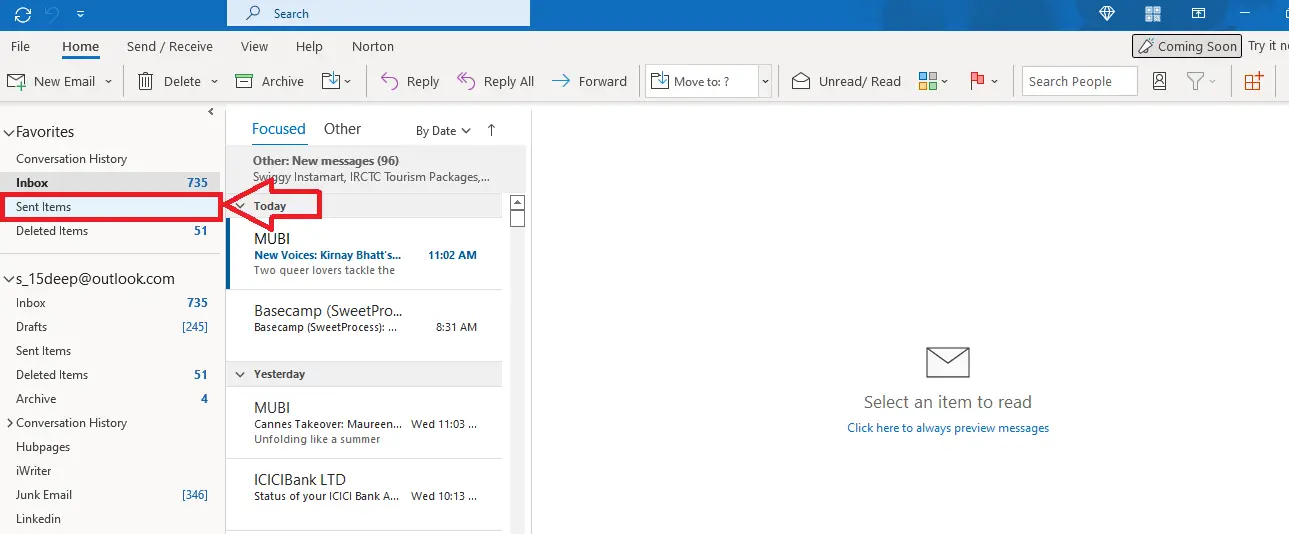
الخطوة 2 - أذكر الرسالة
في منطقة الشريط ، سترى علامة التبويب "الإجراءات" بها خيار- "استدعاء هذه الرسالة".
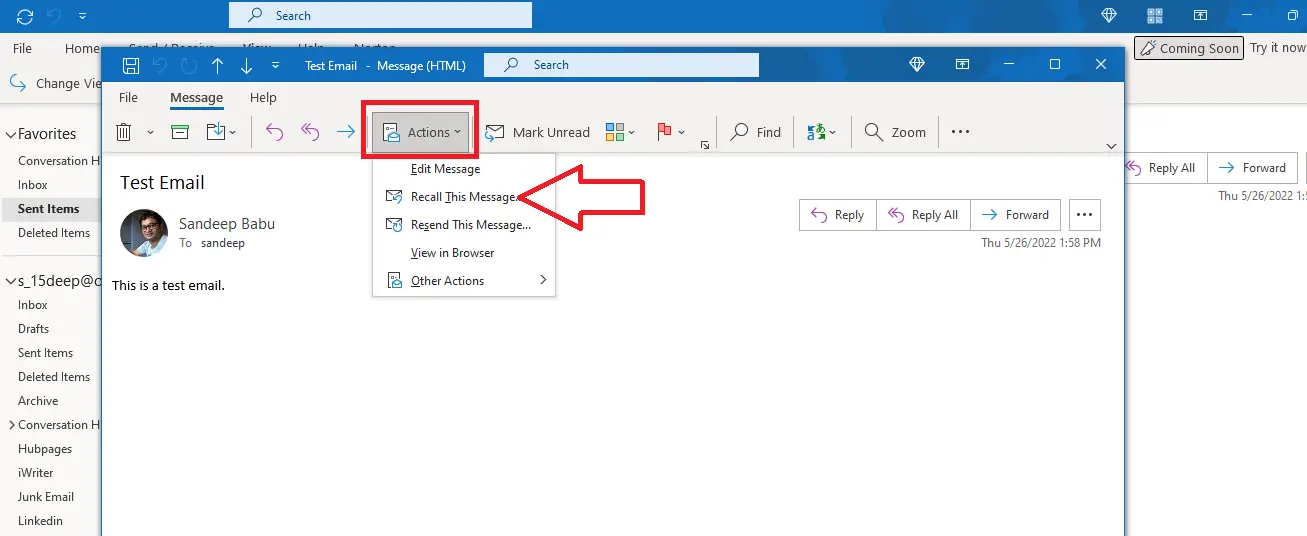
إذا كان لديك شريط مبسط ، فقد لا ترى علامة التبويب الإجراءات هناك. في هذه الحالة ، افتح الرسالة المرسلة التي تريد تذكرها وانقر على النقاط الثلاث في أعلى الجانب الأيمن من الشريط. ستجد علامة التبويب "الإجراءات" في القائمة المنسدلة.
عند تحديد علامة التبويب "الإجراءات" ، يظهر خيار "استدعاء هذه الرسالة" على الجانب الأيمن.
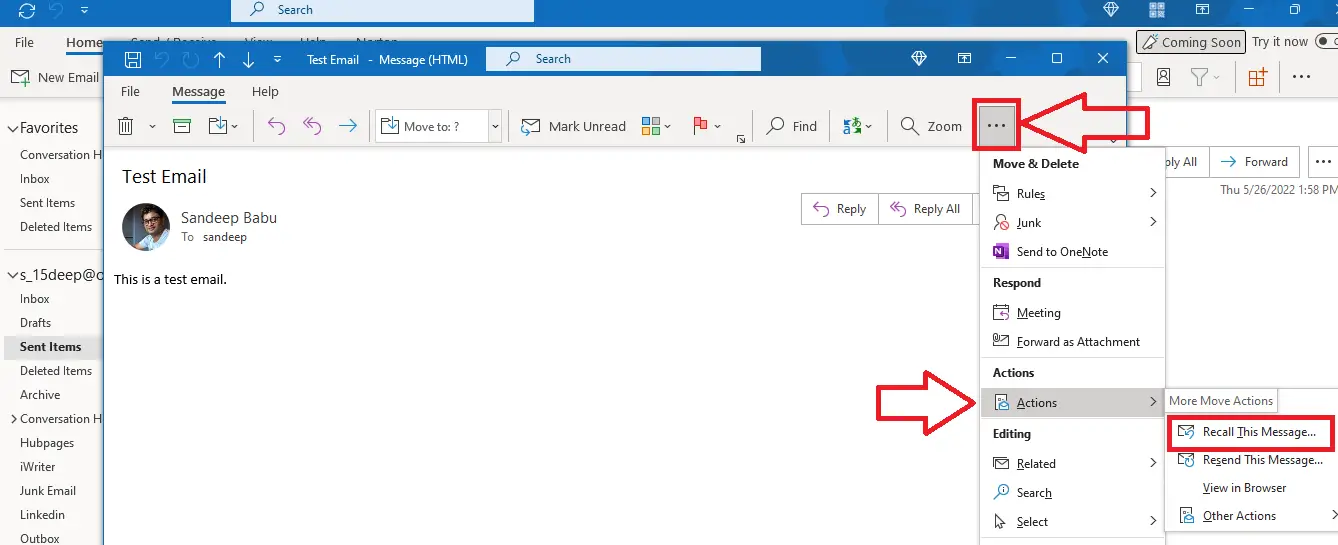
الخطوة 3 - حذف النسخ غير المقروءة واختياريا إنشاء رسالة جديدة
عند النقر فوق الخيار Recall This Message ، تنبثق نافذة Outlook جديدة. لديك خياران لاستدعاء رسالتك:
- حذف النسخ غير المقروءة من هذه الرسالة
- احذف النسخ غير المقروءة واستبدلها برسالة جديدة
اختر الخيار الذي تريده. إذا كنت تريد معرفة ما إذا كانت عملية الاستدعاء قد نجحت أو فشلت ، فحدد المربع الخاص بالاستدعاء نجح أو فشل.
انقر فوق الزر "موافق" لاستدعاء الرسالة.
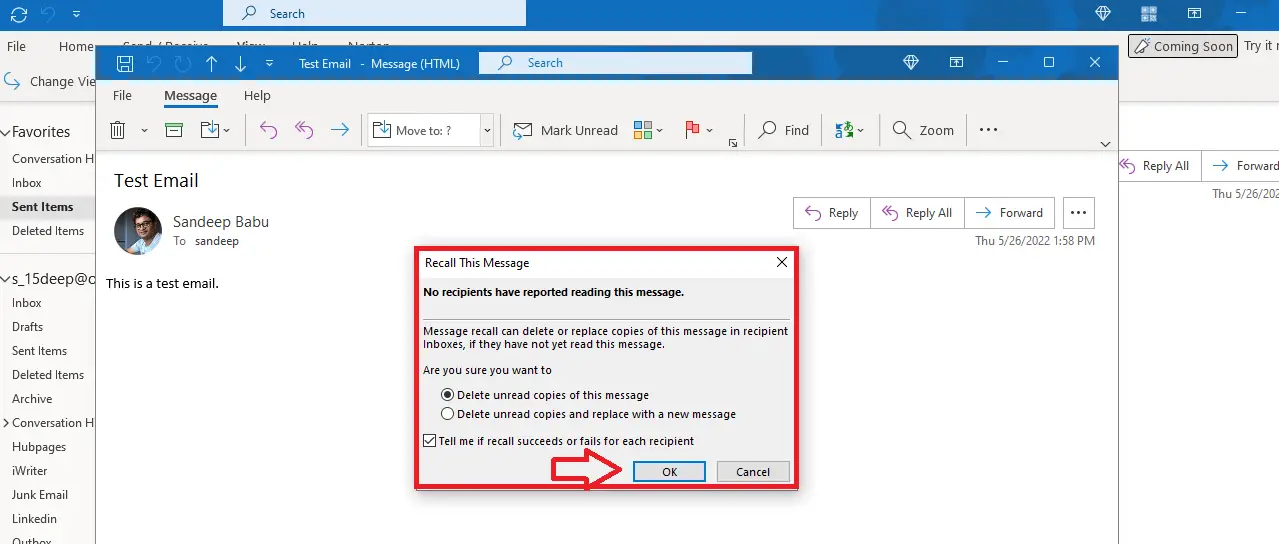
الخطوة 4 - تأكيد الرسائل المسترجعة
سوف تحصل على تأكيد على الشاشة لإعلامك بأنك استدعت رسالة.
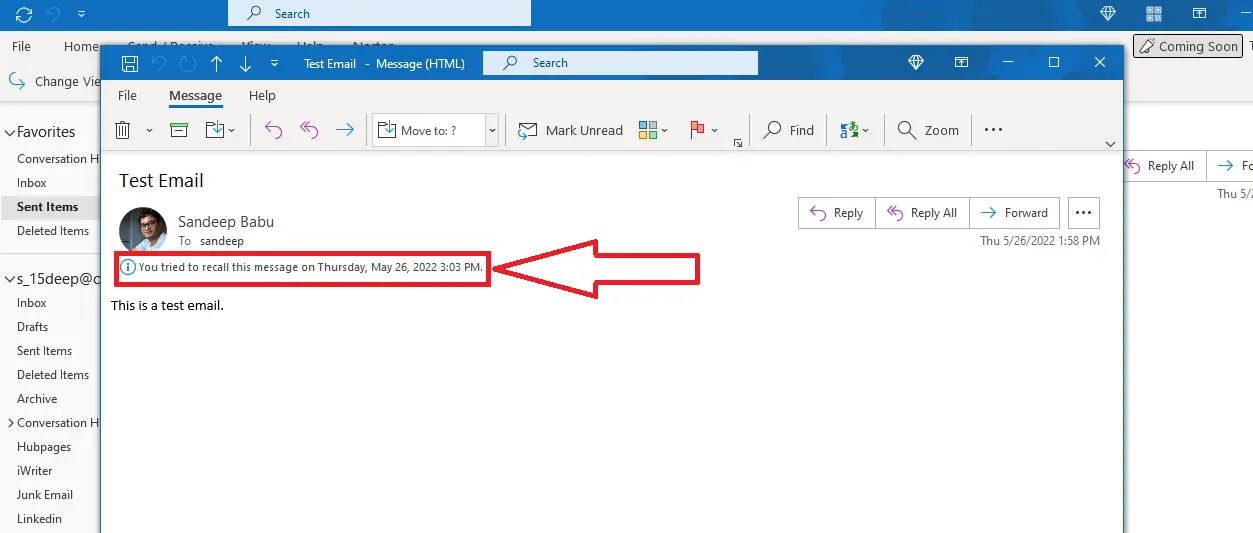
إذا تم استدعاء الرسالة بنجاح ، فستتلقى إشعارًا.
استدعاء رسالة في Outlook على الويب
لا يحتوي Outlook على الويب على خيار استدعاء للعناصر المرسلة. ولكن يمكنك التراجع عن الإرسال في غضون 10 ثوانٍ.
إليك كيفية القيام بذلك:
الخطوة 1 - عرض جميع إعدادات Outlook
انقر فوق رمز الترس في Outlook على الويب وانتقل إلى قائمة عرض جميع إعدادات Outlook.
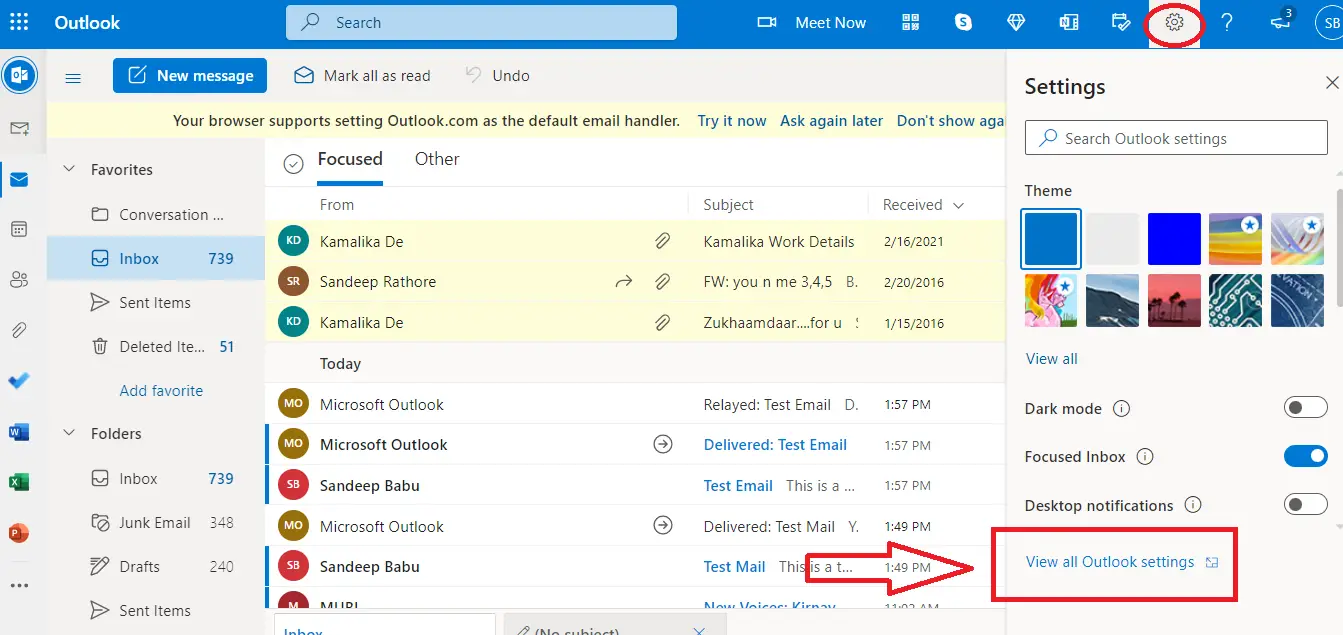
الخطوة 2 - تعيين "تراجع إرسال فترة الإلغاء"
انتقل إلى قسم الإنشاء والرد وانتقل إلى القائمة المنسدلة للعثور على علامة التبويب تراجع عن الإرسال. اضبط فترة الإلغاء على 10 ثوانٍ.
في الوقت الحالي ، لا يمكنك الحصول على فترة إلغاء تزيد عن 10 ثوانٍ.
الخطوة 3 - تراجع عن زر الإرسال
اكتب بريدًا إلكترونيًا في Outlook على الويب وأرسله. في الجزء السفلي من جزء البريد الإلكتروني ، سترى نافذة الإرسال المنبثقة مع خيار تراجع.
انقر فوق الزر "تراجع" لإيقاف إرسال الرسالة.
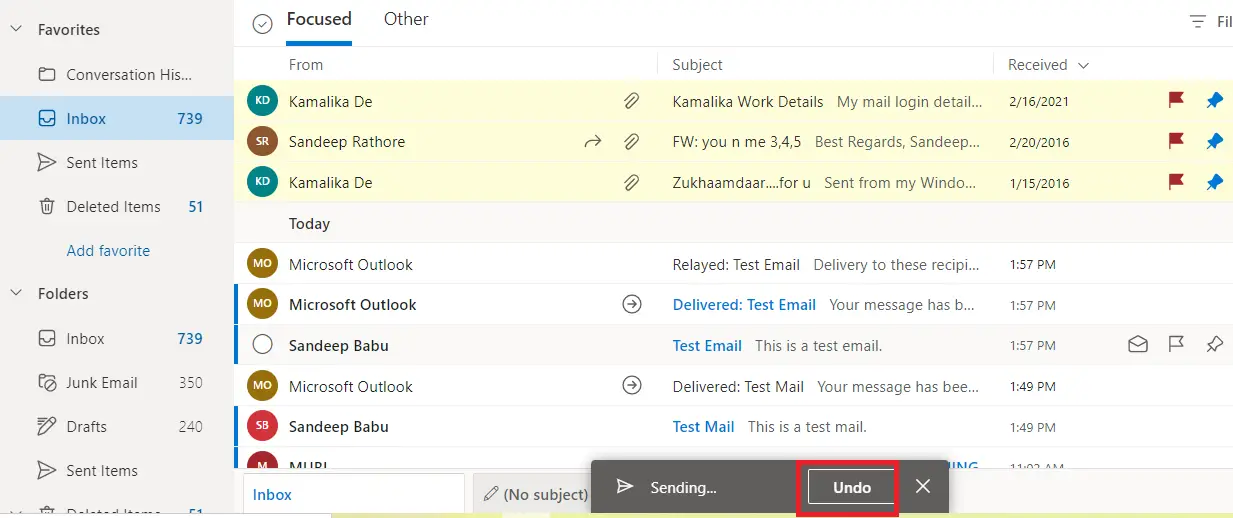
بدائل لاستدعاء البريد الإلكتروني المرسل في Outlook
إذا لم تكن قادرًا على استخدام ميزة الاستدعاء في Outlook ، فإليك بعض البدائل لاستدعاء رسالة Outlook المرسلة:
إرسال بريد إلكتروني اعتذار صادق
لارتكاب خطأ هو الإنسان فقط. إذا أدركت خطأك قريبًا بما فيه الكفاية ، فإن أفضل خيار هو إرسال بريد إلكتروني اعتذار صادق. تأكد من شرح سبب اعتذارك بالتفصيل وكيف ستتأكد من عدم حدوثه في المستقبل. يمكنك أيضًا عرض المساعدة في حل أي مشكلات أو مشكلات قد تكون ناجمة عن خطأك.
اطلب محادثة متابعة

إذا كنت تعتقد أنه قد يكون من الأفضل معالجة الموقف شخصيًا أو عبر الهاتف ، فيمكنك طلب محادثة متابعة. سيعطيك هذا فرصة لشرح الموقف والاعتذار شخصيًا أو عبر الهاتف.
تأخير إرسال رسائل البريد الإلكتروني الخاصة بك في Outlook
تحدد العوامل المتعددة مصير طلب الاستدعاء. في كثير من الأحيان ، فشل استدعاء البريد الإلكتروني.
البديل الآمن هو تأخير إرسال رسائل البريد الإلكتروني في Outlook. سيمنحك هذا وقتًا كافيًا لمراجعة رسالة البريد الإلكتروني الخاصة بك لاحقًا للتحقق مما إذا كان كل شيء على ما يرام.
إليك كيفية تأجيل تسليم رسائل البريد الإلكتروني الخاصة بك في Outlook:
الخطوة 1 - إدارة القواعد والتنبيهات
انقر على النقاط الثلاث في الزاوية اليمنى من الشريط ، ثم قم بالمرور على القواعد. انقر فوق علامة التبويب إدارة القواعد والتنبيهات.
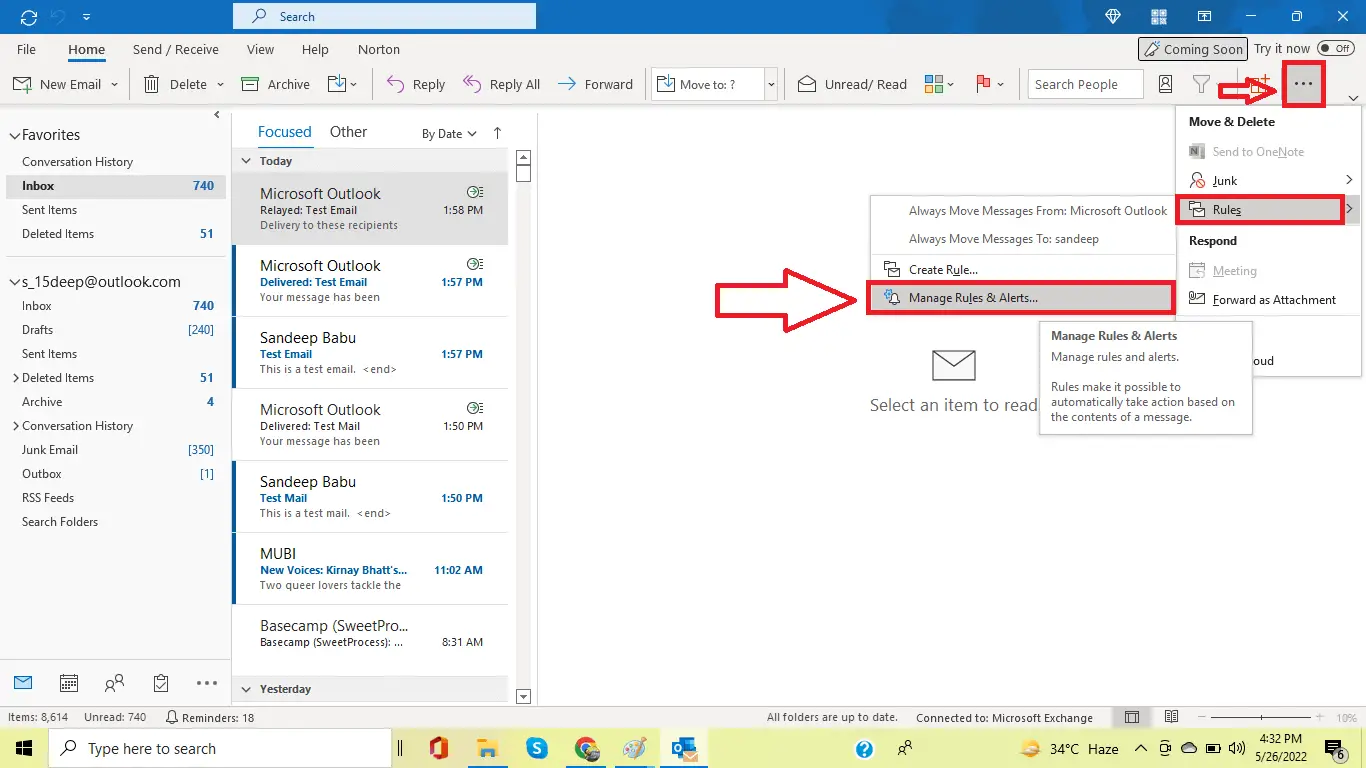
الخطوة 2 - تطبيق قواعد جديدة
انقر فوق علامة التبويب قاعدة جديدة في القائمة المنبثقة القواعد والتنبيهات. سيتم فتح نافذة معالج القواعد الجديدة. حدد تطبيق القاعدة على علامة التبويب الرسائل التي أرسلها وانقر على زر التالي.
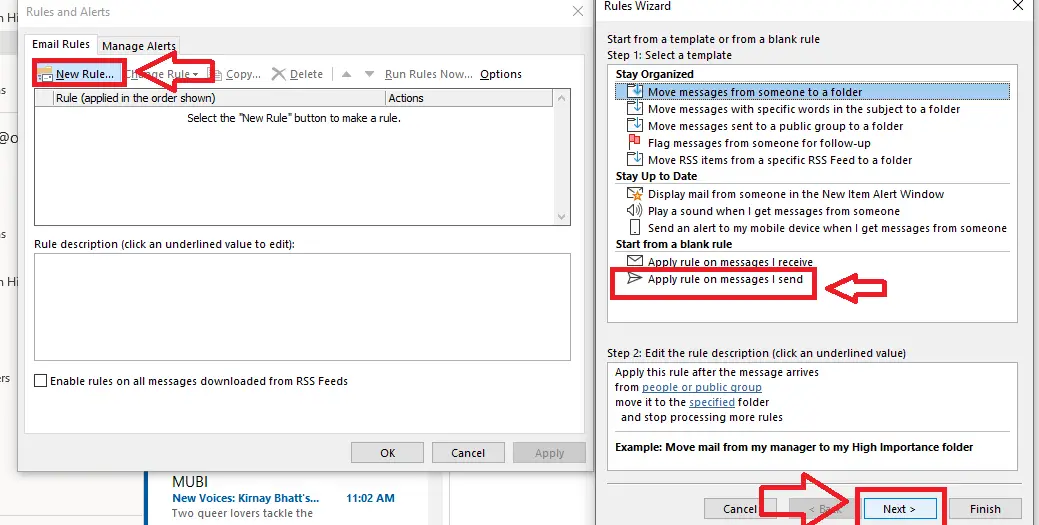
الخطوة 3 - تأكيد تطبيق القواعد
الآن ، سيسألك معالج القواعد عن الشرط (الشروط) الذي تريد التحقق منه؟

لا تتحقق من أي شيء وانقر فوق التالي. ستظهر شاشة تأكيد توضح أنه سيتم تطبيق هذه القاعدة على كل رسالة ترسلها. انقر فوق نعم.
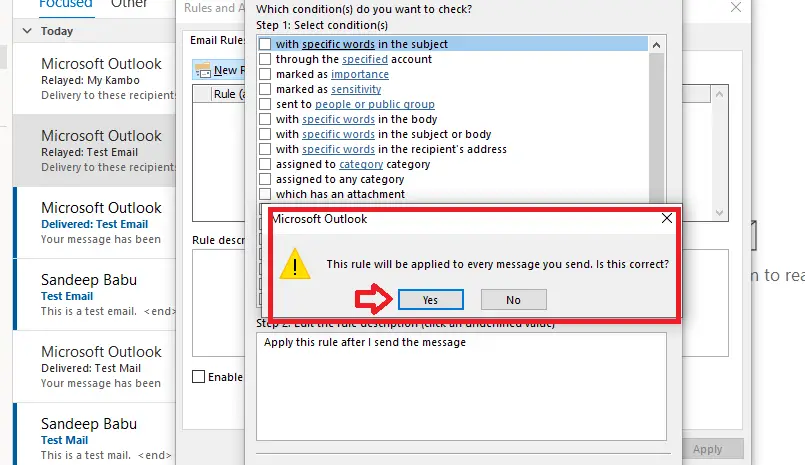
الخطوة 4 - تأجيل التسليم
ستفتح نافذة معالج القواعد الجديدة ، تسألك عما تريد فعله بالرسالة. حدد لتأجيل مربع التسليم وتعديل وصف القاعدة لتحديد الدقائق التي تريد تأخير إرسال رسائل البريد الإلكتروني الخاصة بك.
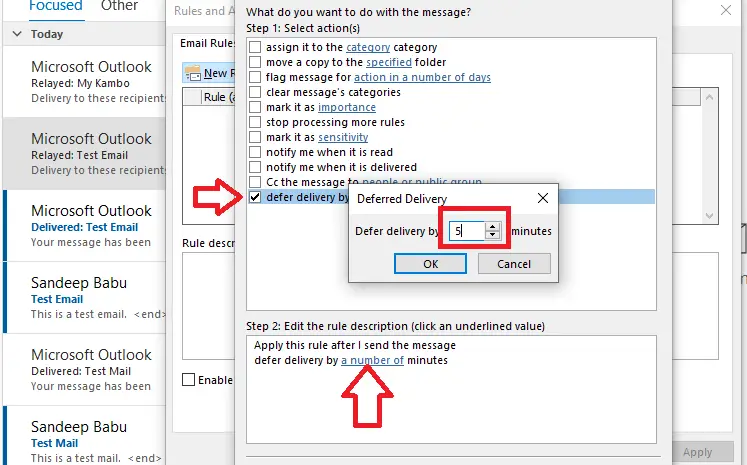
الخطوة 5 - قم بتسمية القاعدة وتشغيلها
انقر فوق الزر "التالي" ، وستفتح نافذة جديدة للسماح لك بإنشاء استثناء لهذه القاعدة. قم بإلغاء تحديد كل مربع وانقر على زر التالي.
في نافذة معالج القواعد الجديدة ، يمكنك تسمية هذه القاعدة. انقر فوق الزر "إنهاء". وتطبيق القاعدة.
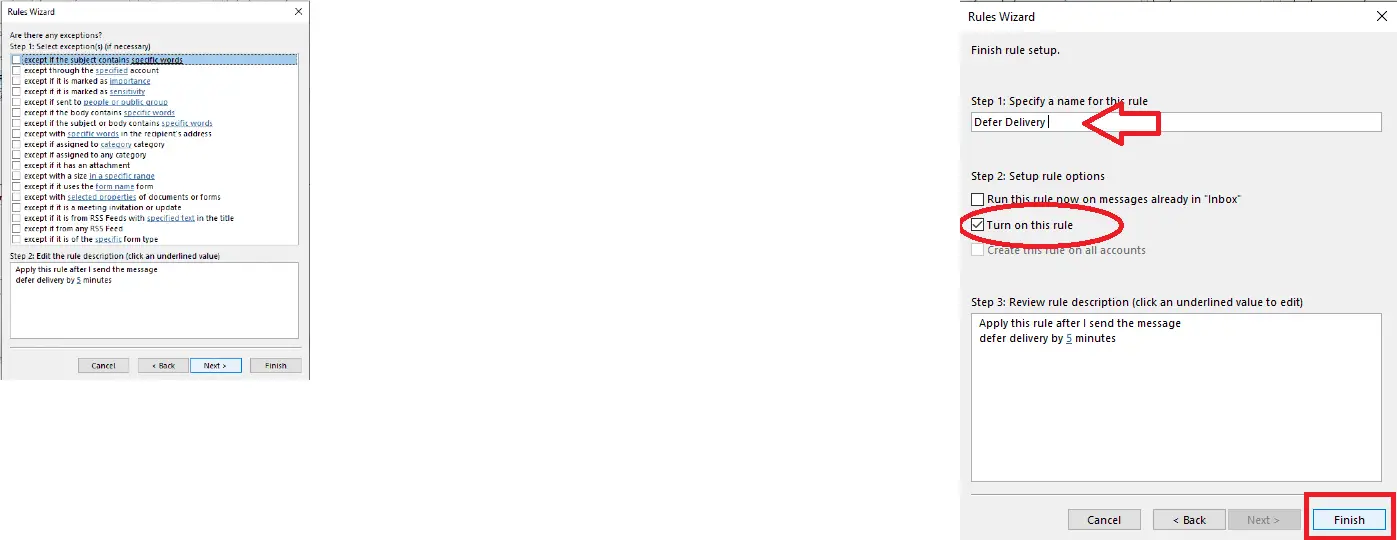
الآن ، إذا قمت بإرسال بريد إلكتروني ، فسيؤخر Outlook التسليم لمدة 5 دقائق. سيبقى البريد الإلكتروني في صندوق الصادر لهذه الفترة ، ويمكنك إجراء أي تغيير على البريد الإلكتروني وإرساله مرة أخرى.
كيفية استدعاء بريد Outlook عن طريق إضافة تأخير
يمكن إضافة تأخير إلى رسائل البريد الإلكتروني التي لا تريد إرسالها على الفور لأي سبب كان. إذا كنت بحاجة إلى استدعاء بريد إلكتروني مع تأخير إضافي ، فاتبع هذه الخطوات.
الخطوة 1 - افتح برنامج Outlook
بعد فتح Outlook ، انقر فوق ملف في الزاوية العلوية اليسرى.
الخطوة 2 - إدارة القواعد والتنبيهات
بعد النقر على النقاط الثلاث في الزاوية اليمنى العليا ، مرر الماوس فوق القواعد وانقر على إدارة القواعد والتنبيهات .
الخطوة 3 - حدد قاعدة جديدة
سترى نافذة منبثقة تسمح لك بتعيين قواعد مختلفة. حدد قاعدة جديدة .
الخطوة 4 - تطبيق القاعدة
ستظهر نافذة جديدة فوق النافذة القديمة بها العديد من الخيارات للاختيار من بينها. انقر فوق تطبيق القاعدة على الرسائل التي أرسلها ثم على التالي .
الخطوة 5 - ضبط التأخير المرغوب
في هذه المرحلة ، سترى شروطًا مختلفة يمكنك الاختيار من بينها ، ولكن اتركها كما هي وانقر فوق التالي . ثم انقر فوق "نعم" في شاشة التأكيد. انقر فوق مربع الاختيار بجوار تأجيل التسليم بعدد دقائق لتنشيطه. انقر فوق الارتباط الموجود في الجملة وقم بتعيين التأخير الذي تريده.
الخطوة 6 - أضف استثناءات إذا لزم الأمر
خلال هذه الخطوة ، ستتمكن من إضافة استثناءات. إذا كان أي منهم سيفيدك بأي شكل من الأشكال ، فحدده. خلاف ذلك ، انقر فوق "التالي" .
الخطوة 7 - قم بتسمية القاعدة الخاصة بك
خلال هذه الخطوة الأخيرة ، يمكنك تسمية القاعدة الخاصة بك. بعد تسميته ، انقر فوق "إنهاء" وسيتم حفظ قاعدتك الجديدة وتفعيلها.
كيفية معرفة ما إذا كان استدعاء البريد الإلكتروني الخاص بك قد نجح
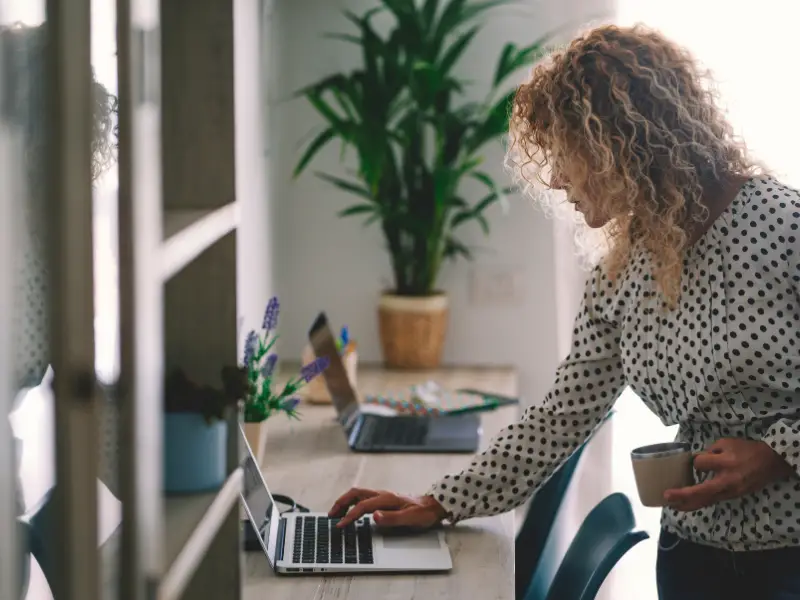
عندما يتم استدعاء بريد إلكتروني بنجاح في Outlook ، يمكنك معرفة ذلك بسهولة لأنه سيتضمن ملاحظة نجاح استدعاء في بداية سطر موضوع البريد الإلكتروني.
الاختلافات بين الإصدارات المختلفة من Outlook
بشكل عام ، لا تختلف معظم الخدمات التي تقدمها Microsoft كثيرًا وتقدم خيارات مماثلة. بينما تم إعداد هذا الدليل لأحدث إصدار من Outlook ، يمكنك المتابعة وربما تجد خيار الاستدعاء طالما أنك تستخدم الدليل كمخطط عام. إذا لم تتمكن من العثور على هذا الخيار في إصدار Outlook الخاص بك ، فقد لا يكون مدعومًا.
لماذا لا يعمل استدعاء البريد الإلكتروني الخاص بي؟

فيما يلي بعض الأسباب المحتملة لعدم نجاح استدعاء البريد الإلكتروني الخاص بك:
- ليس لديك أنت والمستلم حساب بريد إلكتروني على Microsoft 365 أو Microsoft Exchange في نفس المؤسسة
- لقد فتح المستلم الرسالة بالفعل
- يتم إعادة توجيه الرسالة إلى مجلد آخر من قبل المستلم أو بسبب أي قاعدة Outlook
هل استدعاء بريد إلكتروني في إصدارات مختلفة من Outlook هو نفسه؟
نعم ، استدعاء بريد إلكتروني في إصدارات مختلفة من Outlook هو نفسه. ومع ذلك ، بالنسبة لبرنامج Outlook 2007 ، فإن بعض الخيارات لها أسماء مختلفة قليلاً. إذا اخترت استدعاء رسالة بريد إلكتروني في Outlook 2007 ، فسيتم منحك خيار "حذف النسخ غير المقروءة" بدلاً من "استدعاء هذه الرسالة". يمنحك كل من Outlook 2010 و Outlook 2013 خيار "استدعاء هذه الرسالة".
هل يعرف المستلم ما إذا كنت تستدعي بريدًا إلكترونيًا في Microsoft Outlook؟
نعم ، سيعرف المستلم ما إذا كنت تتذكر بريدًا إلكترونيًا في Outlook.
كم من الوقت يستغرق لمعرفة ما إذا كان الاستدعاء ينجح في Outlook؟
قد يستغرق الأمر بضع ثوانٍ إلى عدة دقائق لمعرفة ما إذا نجحت عملية الاستدعاء في Outlook. يعتمد مقدار الوقت الذي تستغرقه معالجة طلب الاستدعاء على حجم البريد الإلكتروني وعدد المستلمين الذين تم تضمينهم. إذا كنت ترسل رسالة كبيرة ، فقد يستغرق الأمر وقتًا أطول للتذكير. بالإضافة إلى ذلك ، إذا كان هناك الكثير من المستلمين ، فقد يحتاج Outlook إلى معالجة طلب الاستدعاء لكل واحد ، مما قد يؤدي أيضًا إلى زيادة الوقت المستغرق لمعرفة ما إذا كان الاستدعاء ناجحًا أم لا.
هل هناك موعد نهائي لاستدعاء رسائل البريد الإلكتروني في Outlook؟
لا ، لا يوجد موعد نهائي لاستدعاء رسائل البريد الإلكتروني في Outlook. لكي تنجح محاولة استدعاء في Outlook ، يجب ألا يفتح المستلم البريد الإلكتروني. لسوء الحظ ، هذا يعني أنه لا يوجد ضمان بأن المستلم لن يفتح البريد الإلكتروني قبل إجراء محاولة الاستدعاء. ومع ذلك ، لا يزال من المفيد محاولة استدعاء رسالة بريد إلكتروني إذا ارتكبت خطأ أو كنت بحاجة إلى تحديث المحتوى.
خاتمة

يعد Outlook أداة بريد إلكتروني قوية بشكل لا يصدق ، ولكن يمكن أن تكون أكثر فائدة عند البحث عن نصائح إنتاجية Outlook ومعرفة كيفية استخدام ميزاته لصالحك. من خلال القدرة على استدعاء رسائل البريد الإلكتروني ، يمكنك التأكد من أنك لن ترسل أبدًا رسالة تندم عليها. وعلى الرغم من أن Outlook لا يعالج طلبات استدعاء الرسائل تلقائيًا ، باتباع الخطوات البسيطة الواردة في هذا الدليل ، ستتمكن من البدء يدويًا في استخدام هذه الميزة المفيدة على الفور.
وعلى الرغم من أن ميزة استدعاء Outlook ليست مثالية ، إلا أنها تظل منقذة للحياة خاصة عندما لا يمكنك إلغاء إرسال بريد إلكتروني. لتجنب الاضطرار حتى إلى استخدام ميزة الاستدعاء ، مارس آداب البريد الإلكتروني الجيدة وراجع الرسائل قبل أن تضغط على "إرسال" حتى تتمكن من تجنب الأخطاء المحرجة أو المكلفة.
كيف يمكنني استدعاء رسالة في Outlook بدون علامة تبويب؟
يعد استدعاء رسالة في Outlook بدون علامة تبويب أمرًا بسيطًا للغاية. كل ما عليك فعله هو النقر فوق ملف ثم النقر فوق إعدادات الحساب . بعد ذلك ، انتقل إلى البريد الإلكتروني وابحث عن خيارات الكتابة . بعد التأكد من وجود حساب "Microsoft Exchange / Office 365" ، سترى خيار الاستدعاء طالما تم تمكين جميع الميزات.
كيف يمكنني رؤية عمليات الاستدعاء في Outlook؟
للتحقق من حالة الاستدعاء ، ما عليك سوى فتح مجلد "المرسل" ، والنقر فوق البريد الإلكتروني المحدد الذي تذكرته ، ثم النقر فوق الزر "تعقب" في الشريط. كرر هذه العملية لكل بريد إلكتروني تريد التحقق من حالة رسالة الاستدعاء عليه.
كيف يمكنني استدعاء بريد إلكتروني في Outlook بعد ساعة واحدة؟
يمكنك استدعاء رسالة في Outlook ، طالما لم يتم فتح البريد الإلكتروني المرسل من قبل المستلم بعد. في هذه الحالة ، كل ما عليك فعله هو الانتقال إلى "الرسالة" ، ثم "الإجراءات " ، ثم النقر على "استدعاء هذه الرسالة" . عندما تظهر القائمة المنبثقة ، حدد الخيار الذي تريده لإرسال طلب رسالة الاستدعاء.
هل يمكنك استدعاء بريد إلكتروني تم إرساله بالفعل؟
نعم تستطيع. للقيام بذلك ، ما عليك سوى فتح Outlook والانتقال إلى العناصر المرسلة . ستنقر بعد ذلك على البريد الإلكتروني الذي ترغب في استدعائه ، وحدد الإجراءات ، ثم انقر على "استدعاء هذه الرسالة" . ومع ذلك ، كما هو مذكور أعلاه ، إذا كان المستلم قد فتح بالفعل البريد الإلكتروني الذي أرسلته إليه ، فلن تتمكن من استدعائه.
كيفية عمل قائمة بريدية في Outlook؟
إليك كيفية إنشاء قائمة بريدية في Outlook. انتقل إلى الصفحة الرئيسية ثم حدد عناصر جديدة > المزيد من العناصر > مجموعة جهات الاتصال . بعد ذلك ، ضمن مجموعة جهات الاتصال ، حدد إضافة أعضاء > من جهات اتصال Outlook . ثم حدد جهة اتصال من قائمتك وأضفها إلى المجموعة عن طريق تحديد الأعضاء . يمكنك إضافة أعضاء إضافيين حسب الحاجة. تذكر أنه عند إرسال بريد إلكتروني إلى قائمة بريدية ، فإن آداب البريد الإلكتروني مهمة. تحقق من أمثلة الترحيب بالبريد الإلكتروني هذه للمساعدة في صياغة الرسالة المثالية.
الصورة: Depositphotos
